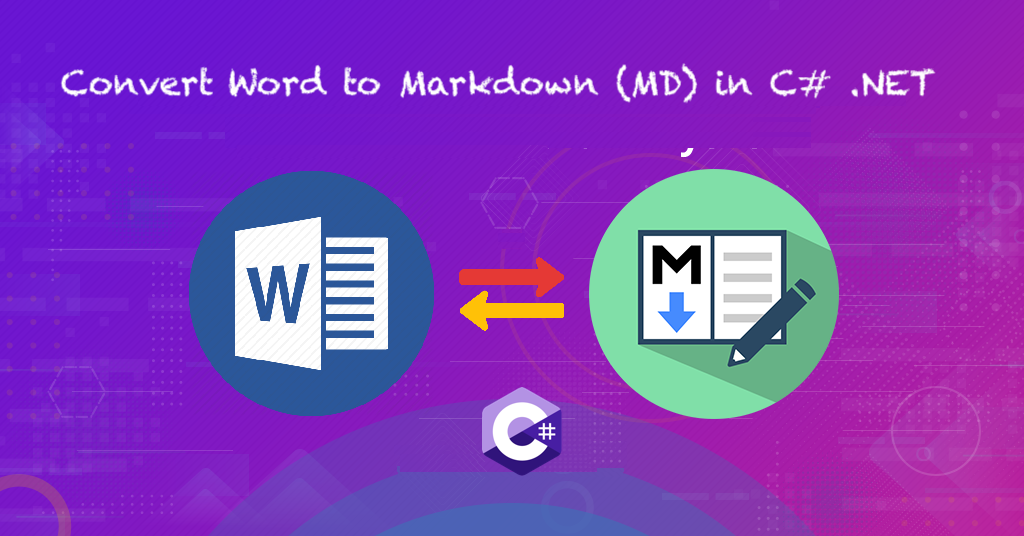
Преобразование Word в Markdown в C# .NET
В нашей повседневной жизни различные форматы документов используются для разных целей. Markdown (MD) стал популярным форматом для создания контента для веб-сайтов, блогов и других онлайн-платформ. С другой стороны, Microsoft Word является одним из наиболее широко используемых текстовых редакторов для создания и редактирования документов. Однако, когда дело доходит до публикации контента в Интернете, документы Word (DOC/DOCX) могут быть не лучшим выбором из-за сложности их форматирования. Здесь пригодится преобразование документов Word в формат Markdown. В этой статье мы обсудим, как конвертировать документы Word в формат Markdown (MD) с помощью C# и REST API.
Markdown — популярный выбор для создания документов, особенно для технических и научных работ, поскольку он позволяет легко форматировать текст без необходимости использования сложных инструментов форматирования.
API преобразования Word в Markdown
Aspose.Words Cloud — это REST API, который позволяет разработчикам выполнять различные задачи по обработке документов, такие как преобразование Word в Markdown. С помощью Aspose.Words Cloud SDK для .NET вы можете легко использовать этот API в своих приложениях .NET. Он предлагает простой и эффективный способ преобразования документов Word в формат Markdown, позволяя вам сосредоточиться на основной логике приложения.
Теперь, чтобы использовать SDK, выполните поиск Aspose.Words-Cloud в диспетчере пакетов NuGet и нажмите кнопку «Добавить пакет». Во-вторых, получите учетные данные клиента из Cloud Dashboard.
Если у вас нет существующей учетной записи, просто создайте бесплатную учетную запись, используя действующий адрес электронной почты.
Word в MD в C#
Попробуйте использовать следующий фрагмент кода для преобразования Word в MD с помощью C# .NET.
// Получите учетные данные клиента с https://dashboard.aspose.cloud/
string clientSecret = "d757548a9f2558c39c2feebdf85b4c44";
string clientID = "4db2f826-bf9c-42e7-8b2a-8cbca2d15553";
// создать объект конфигурации, используя детали ClinetID и Client Secret
var config = new Configuration { ClientId = clientID, ClientSecret = clientSecret };
// инициализировать экземпляр WordsApi
var wordsApi = new WordsApi(config);
// входное имя файла
String inputFile = "test_doc.docx";
// имя результирующего файла
String resultant = "resultant.md";
// результирующий формат файла
String format = "MD";
try
{
// загрузить файл с локального диска
using (var file = System.IO.File.OpenRead(inputFile))
{
var uploadFileRequest = new UploadFileRequest(file, inputFile);
// загрузить файл в облачное хранилище
wordsApi.UploadFile(uploadFileRequest);
}
// создать объект запроса DocumentWithFormat
var response = new GetDocumentWithFormatRequest(inputFile, format,outPath: resultant);
// инициировать операцию с документом
wordsApi.GetDocumentWithFormat(response);
// вывести сообщение об успехе, если преобразование прошло успешно
if (response != null && response.Equals("OK"))
{
Console.WriteLine("Word to Markdown conversion successfull !");
Console.ReadKey();
}
}catch (Exception ex)
{
Console.WriteLine("error:" + ex.Message + "\n" + ex.StackTrace);
}
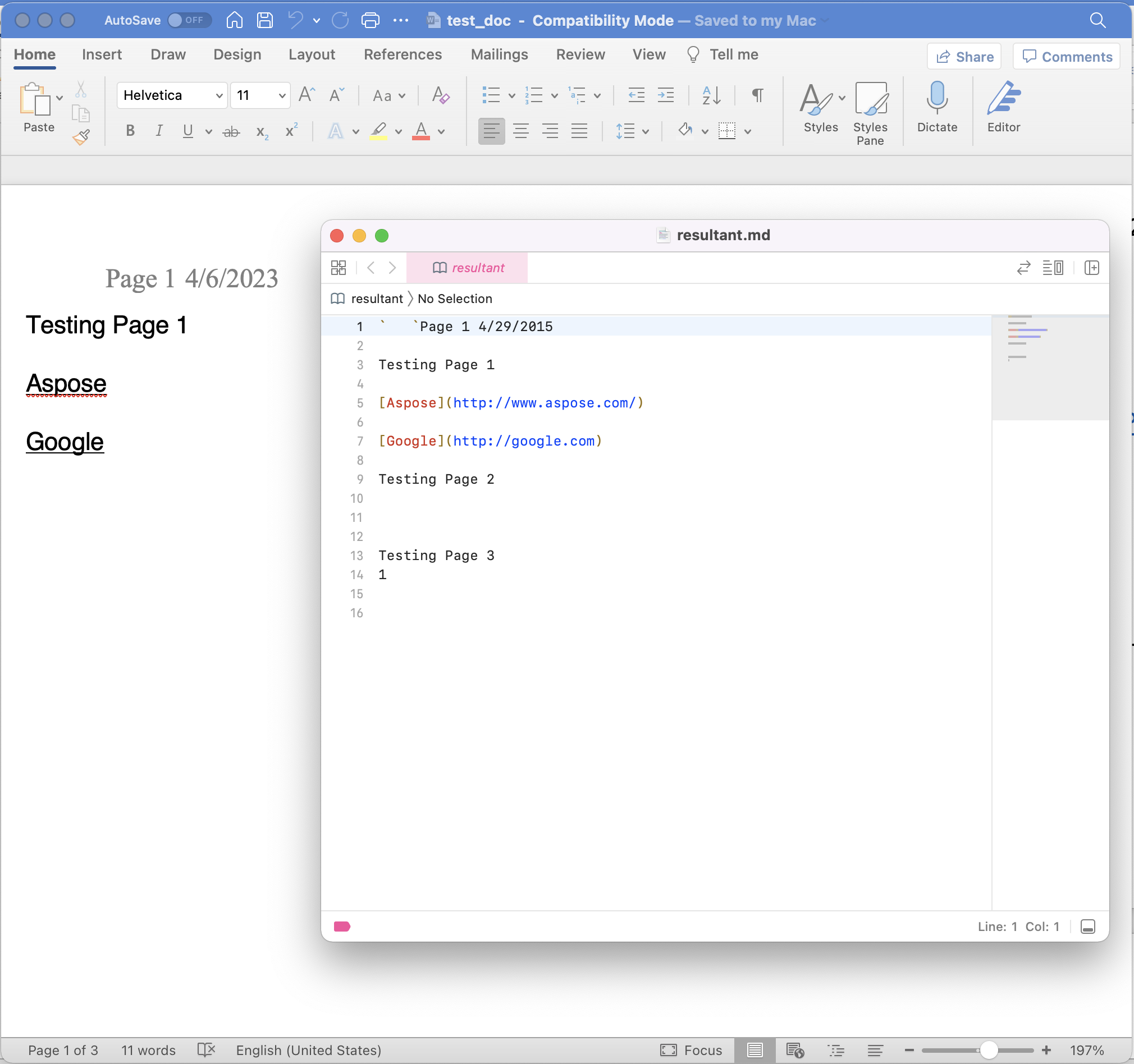
Изображение: предварительный просмотр преобразования Word в Markdown.
Ниже приведены подробности о каждой строке кода.
- Во-первых, мы создали экземпляр класса Configuration, передав в качестве аргументов учетные данные Client ID и Client Secret.
- Во-вторых, создайте объект WordsApi, где мы передаем объект конфигурации в качестве аргумента.
- В-третьих, прочитать входной документ Word с локального диска и загрузить его в облачное хранилище с помощью метода UploadFile(…).
- Затем создайте экземпляр GetDocumentWithFormatRequest, в котором мы передаем имя входного файла, результирующий формат как MD и результирующее имя файла в качестве аргументов.
- Наконец, вызовите метод GetDocumentWithFormat(..), чтобы выполнить преобразование Word в Markdown. После преобразования результирующий файл также сохраняется в облачном хранилище.
Образец документа Word, использованный в приведенном выше примере, можно загрузить из testdoc.docx.
DOC в Markdown с помощью команд cURL
Используя команды cURL и Aspose.Words Cloud, вы можете быстро и легко конвертировать документы Word в формат Markdown без необходимости написания какого-либо пользовательского кода. Такой подход обеспечивает плавную интеграцию с существующими рабочими процессами и инструментами, экономя время и усилия. Таким образом, использование команд cURL и Aspose.Words Cloud для преобразования Word в Markdown обеспечивает простое, эффективное и настраиваемое решение для преобразования ваших документов.
Чтобы начать работу с этим подходом, нам нужно сгенерировать accessToken (на основе учетных данных клиента). Пожалуйста, выполните следующую команду:
curl -v "https://api.aspose.cloud/connect/token" \
-X POST \
-d "grant_type=client_credentials&client_id=bb959721-5780-4be6-be35-ff5c3a6aa4a2&client_secret=4d84d5f6584160cbd91dba1fe145db14" \
-H "Content-Type: application/x-www-form-urlencoded" \
-H "Accept: application/json"
После создания {accessToken} выполните следующую команду, чтобы загрузить документ Word из облачного хранилища и преобразовать его в формат Markdown (md). Мы использовали параметр -o, который сохраняет вывод на локальном диске.
curl -v "https://api.aspose.cloud/v4.0/words/test_doc.docx?format=MD" \
-X GET \
-H "accept: application/octet-stream" \
-H "Authorization: Bearer <accessToken>" \
-o "resultant.md"
Заключение
В заключение, возможность конвертировать документы Word в формат Markdown может значительно упростить процесс создания контента для разработчиков, блоггеров и технических писателей. Aspose.Words Cloud предоставляет простое, но мощное решение для достижения этого преобразования с гибкостью использования команд .NET SDK или cURL. С помощью этого инструмента пользователи могут легко преобразовывать свои документы Word в формат Markdown, экономя драгоценное время и силы в процессе создания контента.
Полезные ссылки
Статьи по Теме
Пожалуйста, перейдите по следующим ссылкам, чтобы узнать больше о: